 18.04.2024, 05:47
18.04.2024, 05:47 Sprache ändern
Sprache ändern
 Registrieren
Registrieren Anmelden
Anmelden
Sie sind nicht angemeldet.

- 1
- 2

wozu willst du alle Kanäle auf einmal dubilizieren ?! Im Tut steht doch nur etwas von "nimm einen dieser Kanäle und zieh es auf das "neuer Kanal" Symbol" oder so ähnlich. Du brauchswt doch gar nicht alle 4 Kanäle dublizieren, sondern nur irgendeinen davon
Steve Jobs: "Wenn Computer so schlau sind, wäre es dann nicht sinnvoller, den Computern etwas über die Menschen beizubringen, statt den Menschen den Umgang mit Computern zu lehren?"
Wenn ich jetzt aber z.B. nur den blauen dupliziere ist der Hintergrund dann nachher rot.
Ich hab das jetzt einfach mal ignoriert und weiter gemacht.
Mien nächtest Problem ist dann das ich zwar den Text auswählen und ausweiten kann aber leider nicht die Auswahl mit weiß füllen kann.
Wie mach ich dnen z.B. das?
Die normalen Werkzeuge haben da keine Auswirkung bei mir.
NeNo
Ich hab das jetzt einfach mal ignoriert und weiter gemacht.
Mien nächtest Problem ist dann das ich zwar den Text auswählen und ausweiten kann aber leider nicht die Auswahl mit weiß füllen kann.
Wie mach ich dnen z.B. das?
Die normalen Werkzeuge haben da keine Auswirkung bei mir.
NeNo
[V] ASUS P7P55D Deluxe, unbenutzt und originalverpackt aus Garantieaustausch
Zitat von »FUNKMAN«
Liquid Sunshine in the Dark...
Um nochmal auf den Akte X Effekt zurückzukommen. Mit zeitgemäßen Mitteln erstellt man diesen Effekt völlig anders.
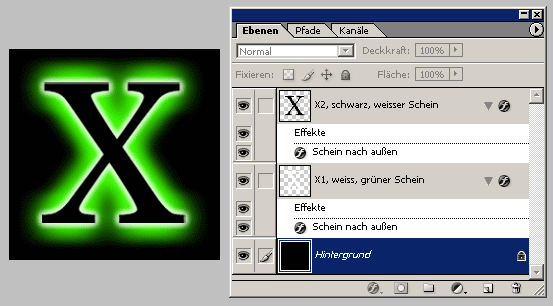
Mit einem Klick auf das Bild bekommst du die dazugehörige PSD Datei.
Eigentlich völlig simpel aufgebaut. Du fängst mit einem schwarzen Hintergrund an und erstellst eine neue Ebene. Auf diese schreibst du das X. Anschliessend duplizierst du diese Ebene per Rechtsklick. Und ebenfalls per Rechtsklick rasterst du die erste Ebene. Mit einem Doppelklick auf die kleine Vorschau der Ebene kommst du in das Ebenenstil Menü. Dort wählst du den Effekt schein nach aussen aus, noch die Farbe grün wählen und der Rest ergibt sich durch ein wenig Herumspielen
Selbiges wiederholst du mit der duplizierten Ebene wobei du vor dem Rastern aber darauf achten solltest, dass diese X bereits die Farbe schwarz hat. Auch wieder den Effekt der Ebenenstile anwenden nur diesmal in weiss und natürlich nicht so augeprägt.
Im Endeffekt sollte das so aussehen wie da oben. Das erste X muss übrigens nicht weiss sein. Hat sich halt so ergeben
Netter Vorteil an der Sache: wenn du den Effekt oder die Farbe verändern willst klickst du dich wieder in das Ebenenstil Menü und änderst es einfach. Stile lassen sich zudem auch speichern um sie später erneut zu verwenden.
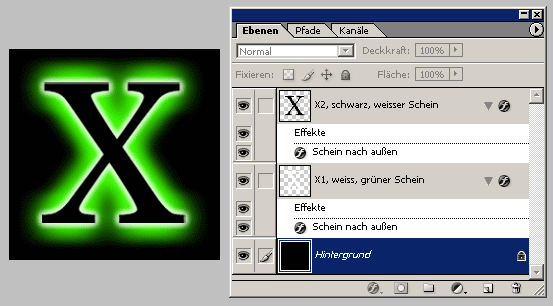
Mit einem Klick auf das Bild bekommst du die dazugehörige PSD Datei.
Eigentlich völlig simpel aufgebaut. Du fängst mit einem schwarzen Hintergrund an und erstellst eine neue Ebene. Auf diese schreibst du das X. Anschliessend duplizierst du diese Ebene per Rechtsklick. Und ebenfalls per Rechtsklick rasterst du die erste Ebene. Mit einem Doppelklick auf die kleine Vorschau der Ebene kommst du in das Ebenenstil Menü. Dort wählst du den Effekt schein nach aussen aus, noch die Farbe grün wählen und der Rest ergibt sich durch ein wenig Herumspielen

Selbiges wiederholst du mit der duplizierten Ebene wobei du vor dem Rastern aber darauf achten solltest, dass diese X bereits die Farbe schwarz hat. Auch wieder den Effekt der Ebenenstile anwenden nur diesmal in weiss und natürlich nicht so augeprägt.
Im Endeffekt sollte das so aussehen wie da oben. Das erste X muss übrigens nicht weiss sein. Hat sich halt so ergeben

Netter Vorteil an der Sache: wenn du den Effekt oder die Farbe verändern willst klickst du dich wieder in das Ebenenstil Menü und änderst es einfach. Stile lassen sich zudem auch speichern um sie später erneut zu verwenden.
THX also durch das bissle hab ich schon viel mehr gelernt als durch die meisten Tuts und durch das eigene Tryout (ich tu mich mit dem Fachenglisch aber auch ein bissle schwer ).
Hat übrigens nun auhc hervorragend geklappt.
Kannst du mir denn auch so einfach erklären wie das mit dem Metalleffekt funktioniert?
Denn wenn ich das auch noch verstanden habe wäre ich schonmal wieder schlauer und mir auch sicher das es sich lohnt PS über EBay zu ersteigern.
NeNo
Hat übrigens nun auhc hervorragend geklappt.
Kannst du mir denn auch so einfach erklären wie das mit dem Metalleffekt funktioniert?
Denn wenn ich das auch noch verstanden habe wäre ich schonmal wieder schlauer und mir auch sicher das es sich lohnt PS über EBay zu ersteigern.
NeNo
[V] ASUS P7P55D Deluxe, unbenutzt und originalverpackt aus Garantieaustausch
Zitat von »FUNKMAN«
Liquid Sunshine in the Dark...
Ich hab mich jetzt nicht bemüht das haarklein nachzubauen - wofür auch: wir wollen ja kreativ sein ;D Lust zu tippen hatte ich allerdings auch nicht weshalb es mal wieder ein Video gibt. Am besten mit dem Windows Media Player abspielen.
Und hier noch das Ergebnis inkl. Datei:

Mir ist da noch ein kleiner Fehler unterlaufen. Wenn ich die Ebene kopiere solltest du bei dieser Ebene die Transparenz locken. Dazu wählst du die Ebene aus, ein bisschen weiter oben links steht "fixieren:" und dort klickst du direkt auf das kleine Icon, was sich rechts davon befindet.
Dadurch bleibt der Effekt innerhalb des X und geht nicht über den Rand davon hinaus, was man bei mir leicht sehen kann.
Und hier noch das Ergebnis inkl. Datei:

Mir ist da noch ein kleiner Fehler unterlaufen. Wenn ich die Ebene kopiere solltest du bei dieser Ebene die Transparenz locken. Dazu wählst du die Ebene aus, ein bisschen weiter oben links steht "fixieren:" und dort klickst du direkt auf das kleine Icon, was sich rechts davon befindet.
Dadurch bleibt der Effekt innerhalb des X und geht nicht über den Rand davon hinaus, was man bei mir leicht sehen kann.
Schonmal TAUSEND DANK!!!!!!
EDITH:
Ich weiß ich kann verdammt übelst nerven.
Nur leider hab ich jetzt schon viel experimentiert und auch die beidne Beispiele von dir nachgebaut und mal was variiert und auhc einiges andere getestet.
Das einzigste was ich immernoch ned gebacken bekomme sind der Goldeffekt und der Rosteffekt.
Könnteste mir dabei kurz helfen?
NeNo
EDITH:
Ich weiß ich kann verdammt übelst nerven.
Nur leider hab ich jetzt schon viel experimentiert und auch die beidne Beispiele von dir nachgebaut und mal was variiert und auhc einiges andere getestet.
Das einzigste was ich immernoch ned gebacken bekomme sind der Goldeffekt und der Rosteffekt.
Könnteste mir dabei kurz helfen?
NeNo
[V] ASUS P7P55D Deluxe, unbenutzt und originalverpackt aus Garantieaustausch
Zitat von »FUNKMAN«
Liquid Sunshine in the Dark...

- 1
- 2

-





